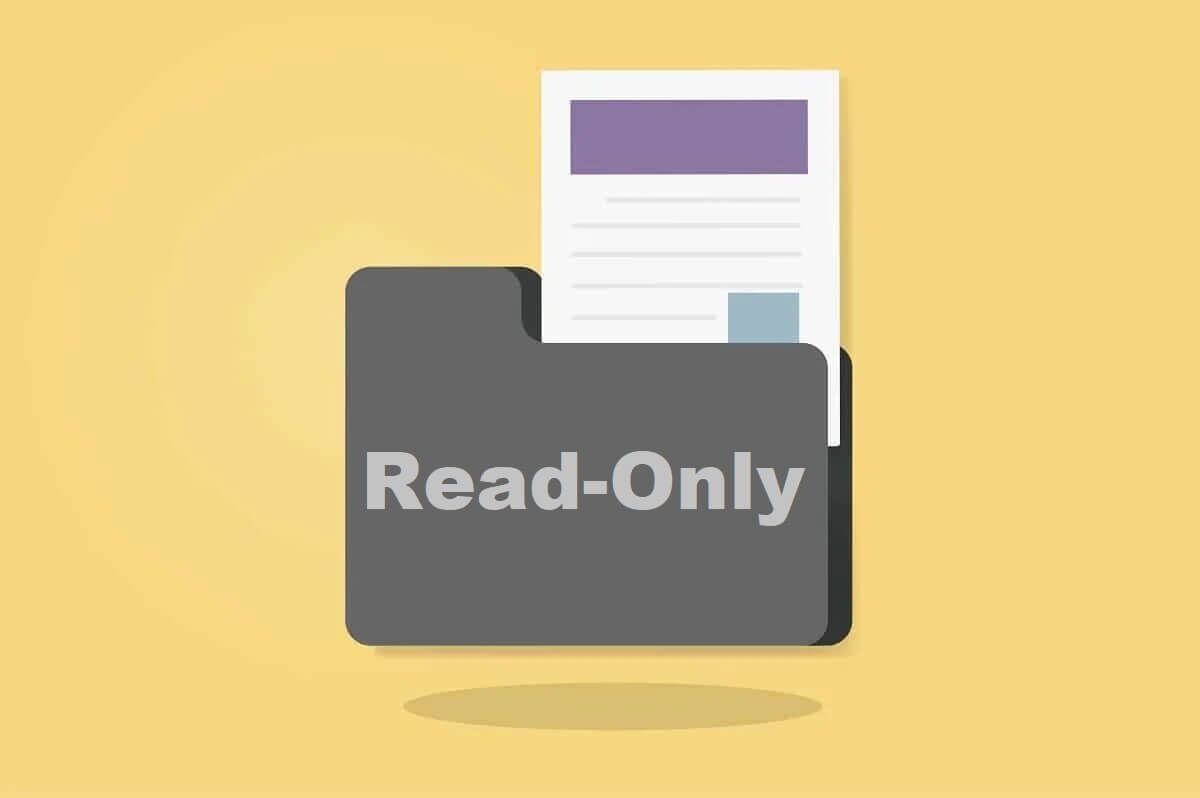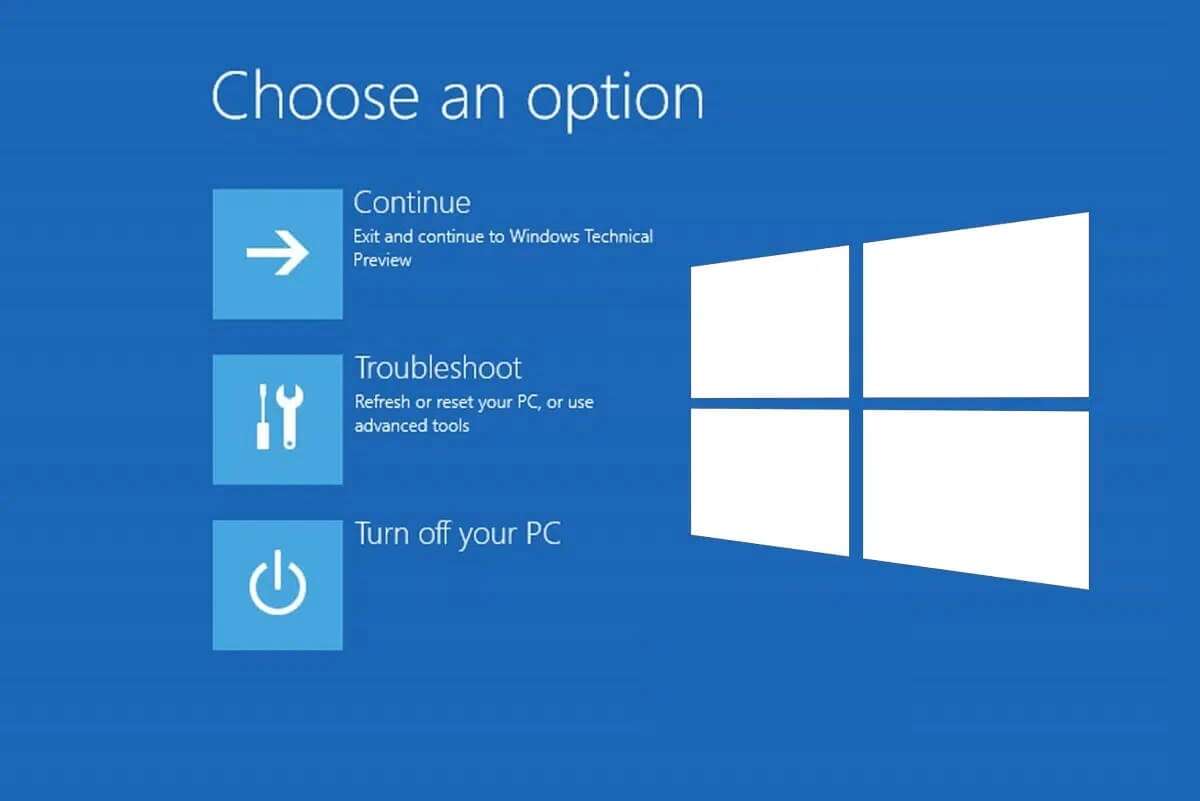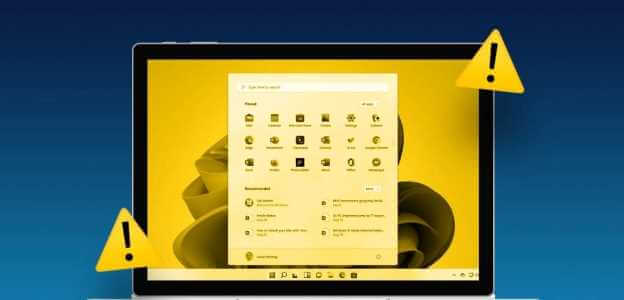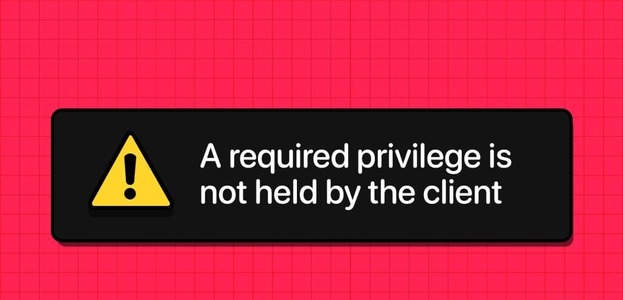Це продовжується? Microsoft Перспективи На вашому комп’ютері з Windows 10 або 11 відображається повідомлення про помилку «Бракує пам’яті або системних ресурсів»? Якщо так, то це безперечно привід для занепокоєння. Це може призвести до несподіваного закриття Outlook, що порушить робочий процес.
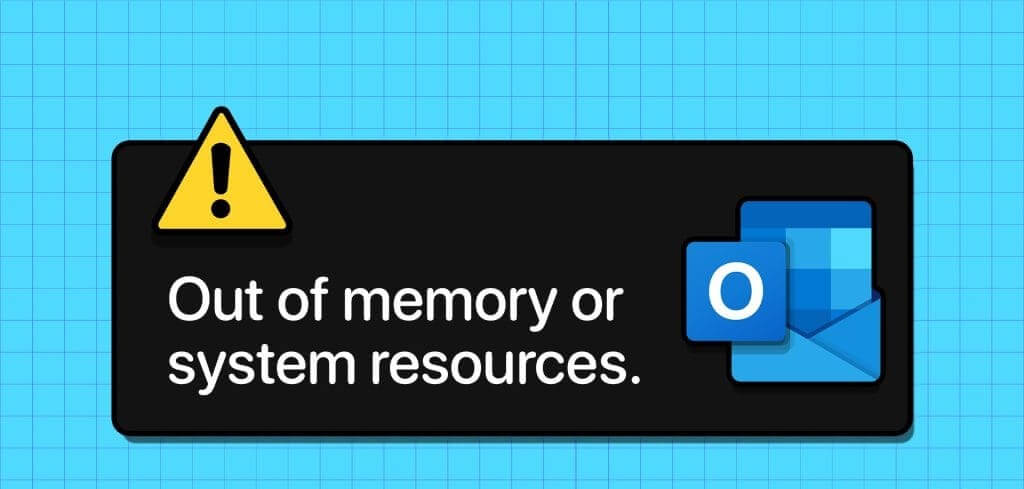
Є кілька факторів, які можуть впливати на продуктивність Microsoft Outlook у Windows, зокрема обсяг оперативної пам’яті, доступний на вашому комп’ютері, розмір вашої поштової скриньки, кількість файлів даних тощо. Щоб допомогти, ми перерахували всі можливі рішення для виправлення цієї помилки Outlook.
1. Закрийте фонові додатки та програми
Однією з поширених причин нестачі пам’яті Microsoft Outlook є надто багато додатків і програм, які працюють у фоновому режимі. Для початку можна Використовуйте диспетчер завдань у Windows Щоб визначити та закрити програми та програми, які використовують забагато пам’яті комп’ютера.
Розділ 1: Натисніть комбінацію клавіш Control + Shift + Escape Щоб запустити диспетчер завдань. У вкладці «Процеси», Клацніть заголовок «Пам’ять», щоб відсортувати програми за використанням ними оперативної пам’яті.
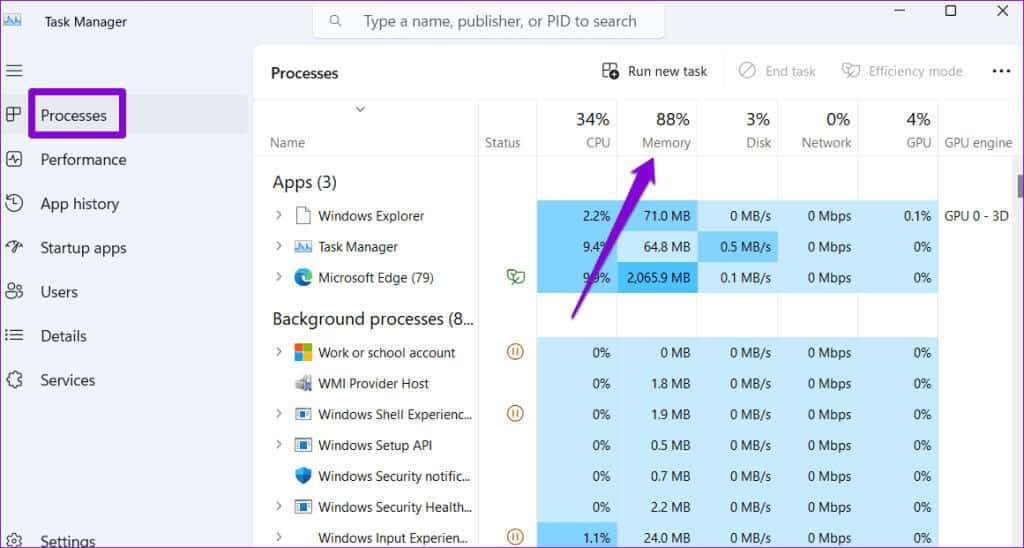
Розділ 2: Виберіть непотрібну програму та натисніть кнопку «Завершити роботу» вище. Повторіть цей крок, щоб закрити всі непотрібні додатки та програми.
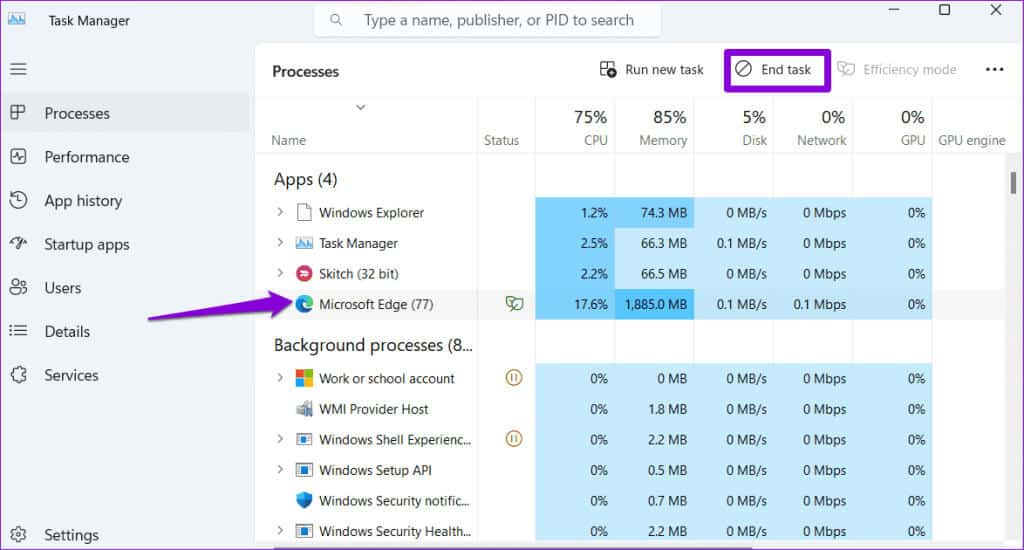
2. Запустіть інструмент відновлення папки "Вхідні".
Пошкоджені або пошкоджені файли PST або OST також можуть спричинити брак пам’яті Outlook на вашому комп’ютері Windows. На щастя, Microsoft Outlook містить інструмент, який автоматично відновлює файли даних. Ось як грати.
Розділ 1: Натисніть комбінацію клавіш Windows + E Відкривати File Explorer І перейти до наступної папки.
C:\Program Files\Microsoft Office\root\Office16
Розділ 2: Двічі клацніть файл SCANPST.EXE.
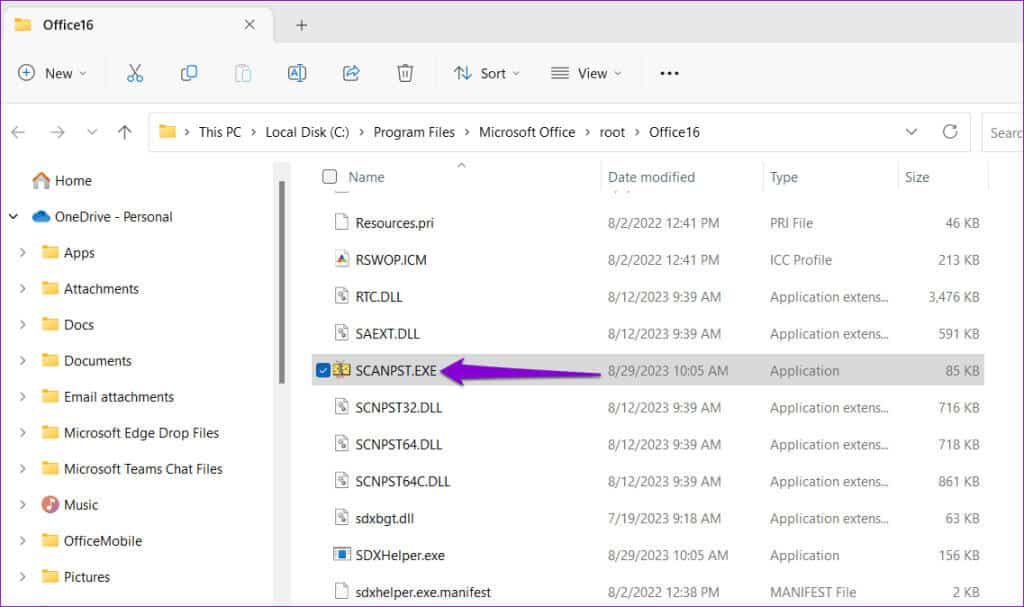
Крок 3: Клацніть Почати щоб почати експертизу.
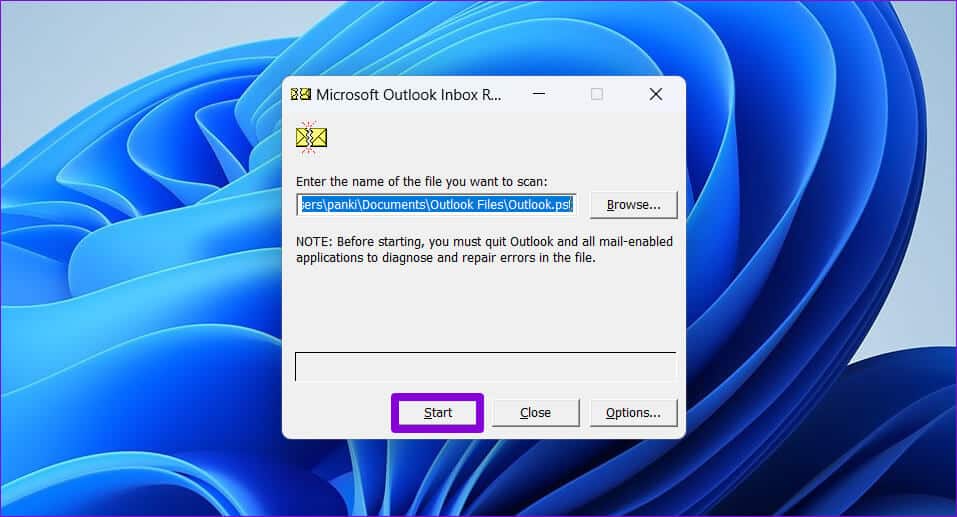
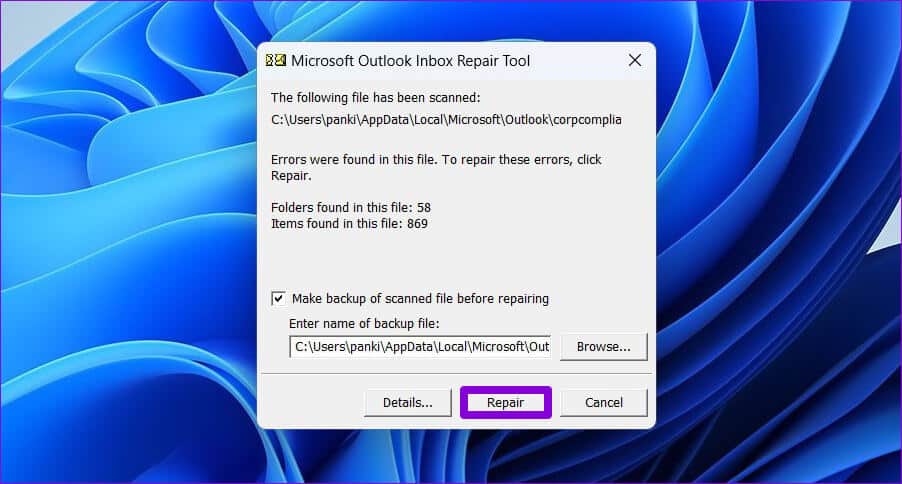
3. Видаліть непотрібні файли Outlook PST
Забагато файлів PST, особливо великих, може вплинути на продуктивність Outlook і спричинити відображення помилки «Недостатньо пам’яті або системних ресурсів» у Windows. Щоб уникнути цього, ви можете видалити непотрібні файли PST, виконавши такі дії:
Розділ 1: Натисніть комбінацію клавіш Windows + R Щоб відкрити діалогове вікно «зайнятість». Введіть елемент керування в текстове поле та натисніть Enter.
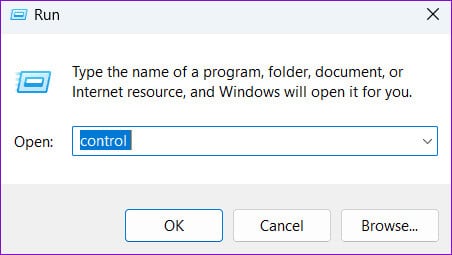
Розділ 2: Змінити тип пропозиція До великих значків і виберіть Пошта (Microsoft Outlook).
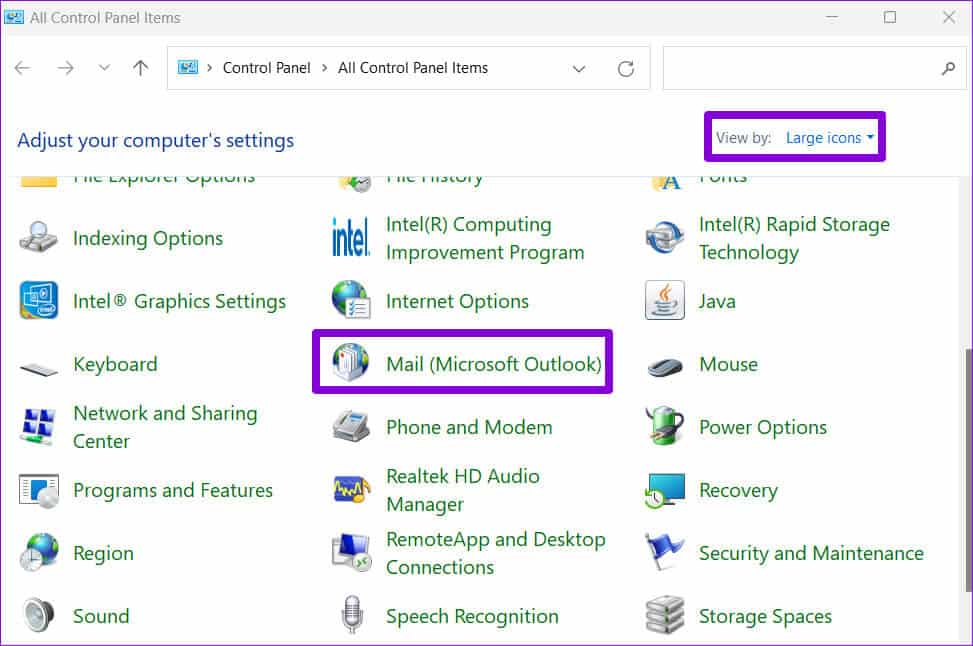
Крок 3: Натисніть кнопку Файли даних.
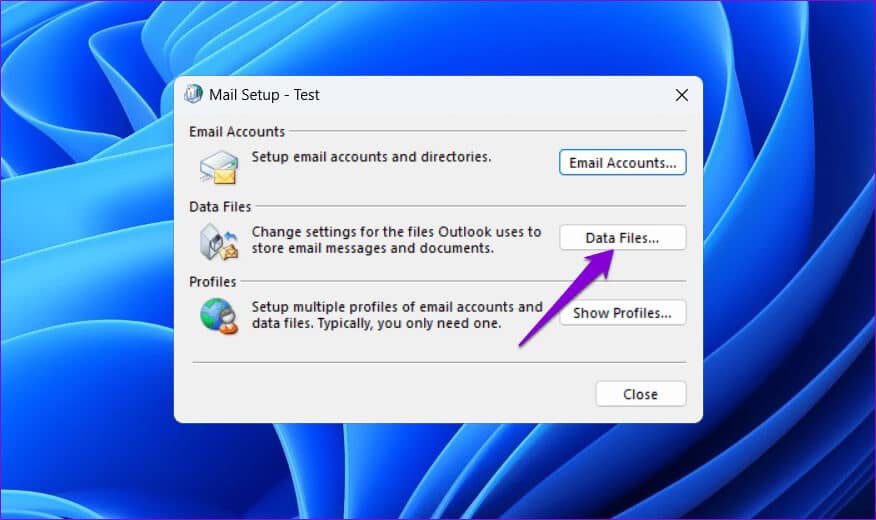
Розділ 4: вибрати файл PST Що вам не потрібно, і натисніть опцію видалення.
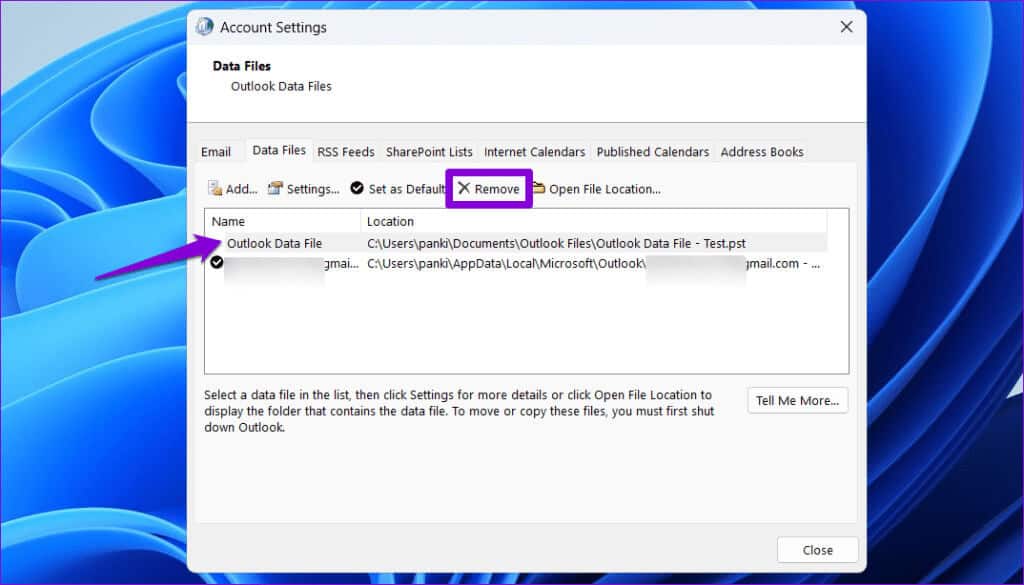
4. Зменшіть розмір кешу файлів даних Outlook
Якщо ви не хочете видаляти файли Outlook PST, ви можете зменшити розмір кешу цих файлів даних, щоб вирішити проблему. Оскільки цей процес передбачає зміну файлів реєстру, ви повинні... Резервне копіювання всіх файлів реєстру أو Створіть точку відновлення Перш ніж продовжити. Це дозволить вам відновити попередній стан реєстру, якщо щось піде не так.
Розділ 1: закрити додаток прогноз на вашому комп’ютері.
Розділ 2: Натисніть на значок пошук На панелі завдань введіть Редактор реєстру, а потім виберіть Запуск від імені адміністратора.
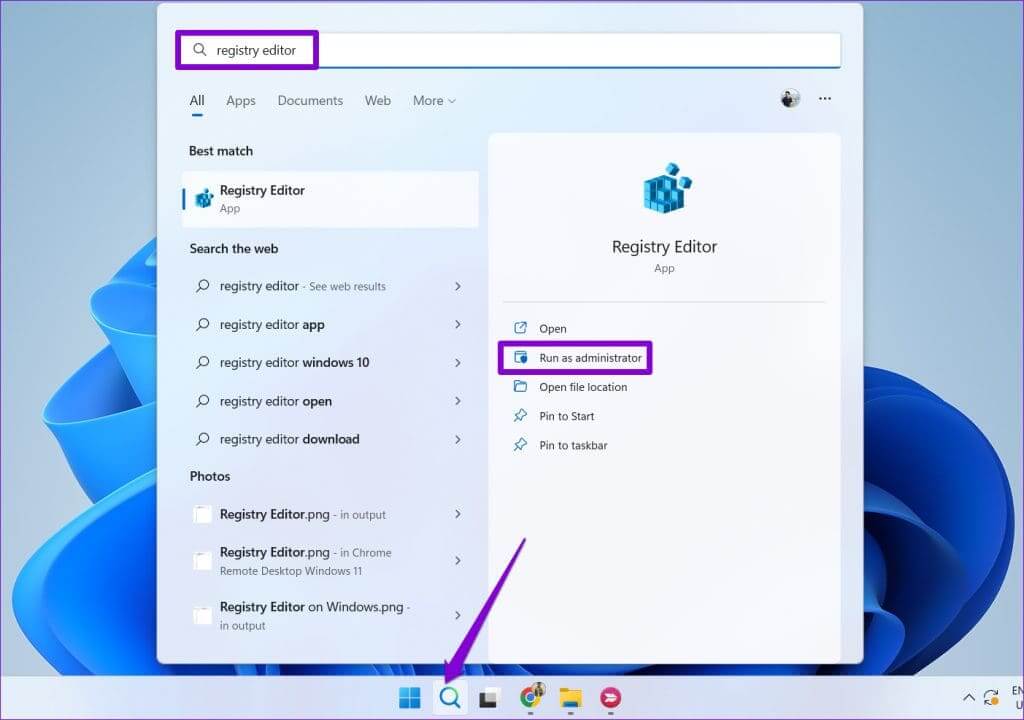
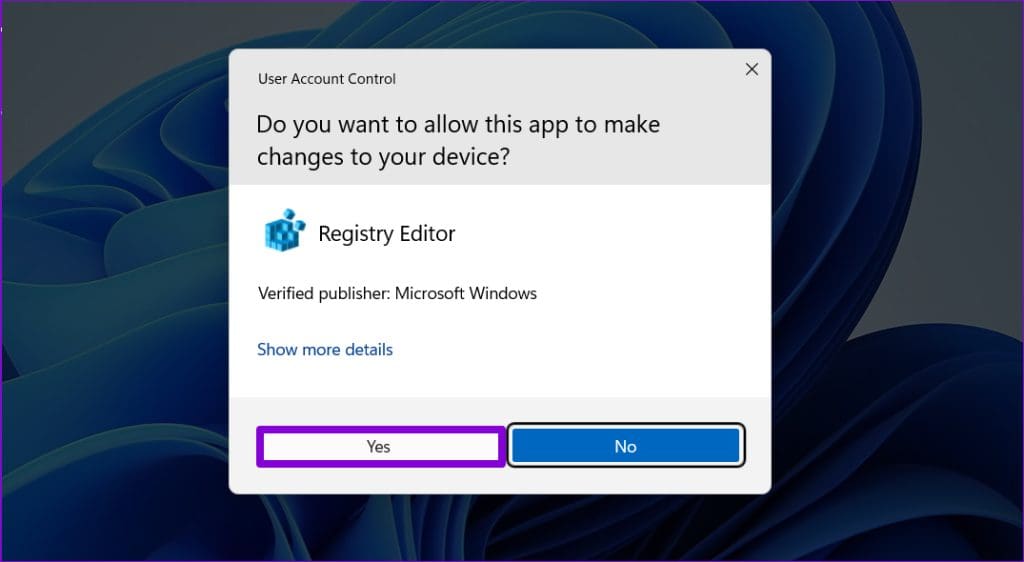
Розділ 4: У вікні редактора реєстру вставте наступний шлях в адресний рядок угорі та натисніть Enter.
HKEY_CURRENT_USER \ Software \ Microsoft \ Office \ 16.0 \ Outlook \ PST
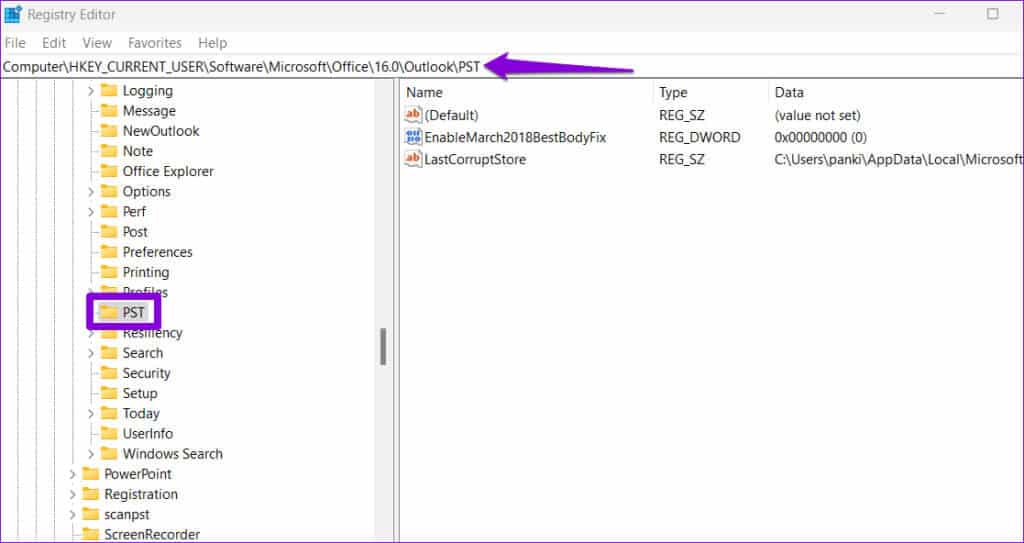
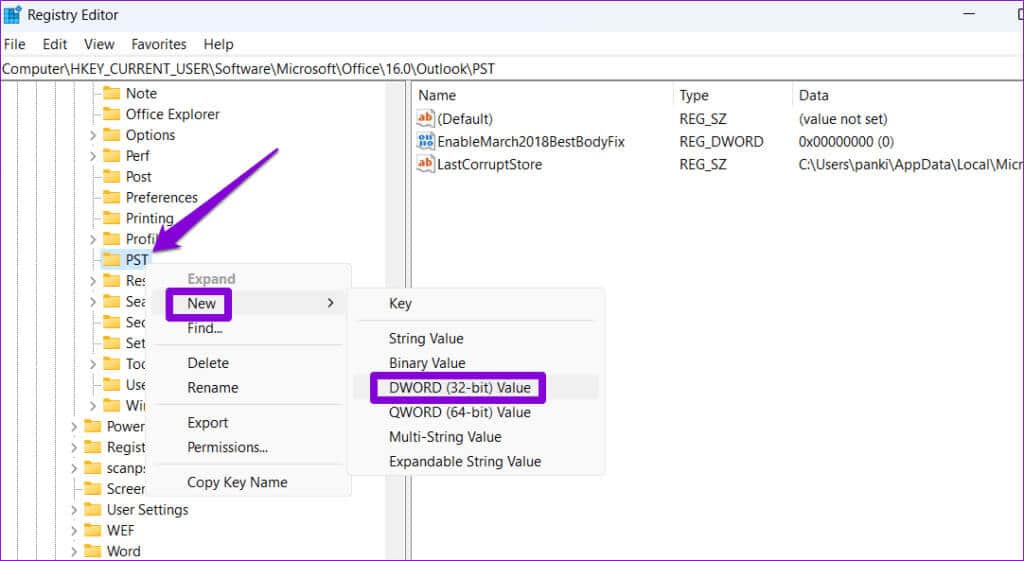
Крок 6: Двічі клацніть UseLegacyCacheSize DWORD і змініть його значення на 1. Потім натисніть ОК.
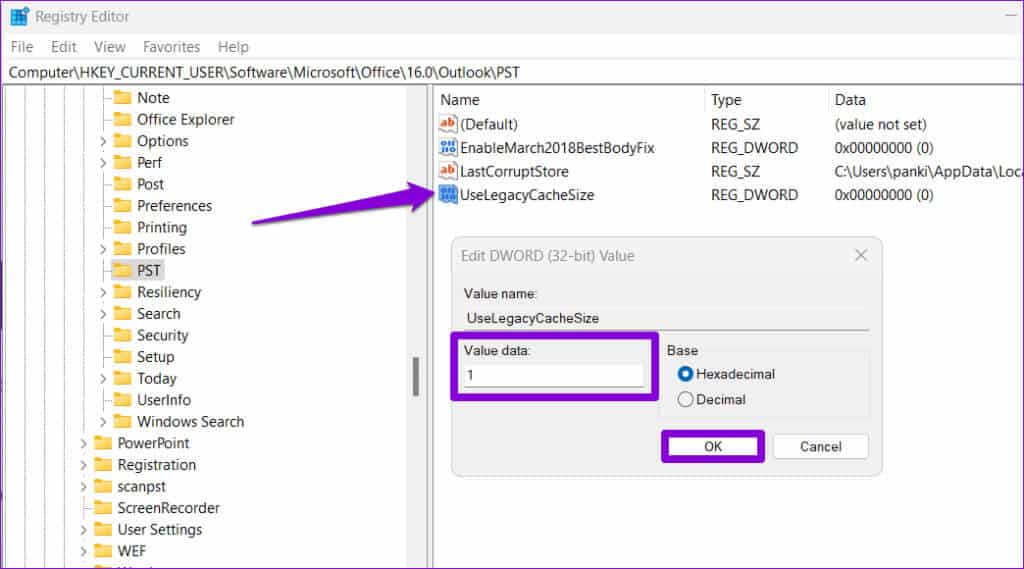
5. Збільште розмір купи
Інша річ, яку ви можете зробити, це збільшити розмір купи Microsoft Outlook, що дозволить програмі використовувати більше пам’яті під час виконання. Цей процес також вимагає редагування файлів реєстру, тому уважно дотримуйтесь інструкцій.
Розділ 1: Натисніть комбінацію клавіш Windows + R Щоб відкрити діалогове вікно «зайнятість». Введіть regedit у поле та натисніть OK Enter.
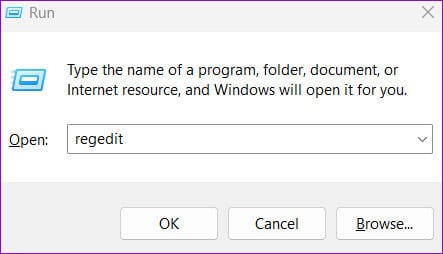
Розділ 2: Знайдіть نعم Коли з’явиться підказка контролю облікових записів користувачів (UAC).
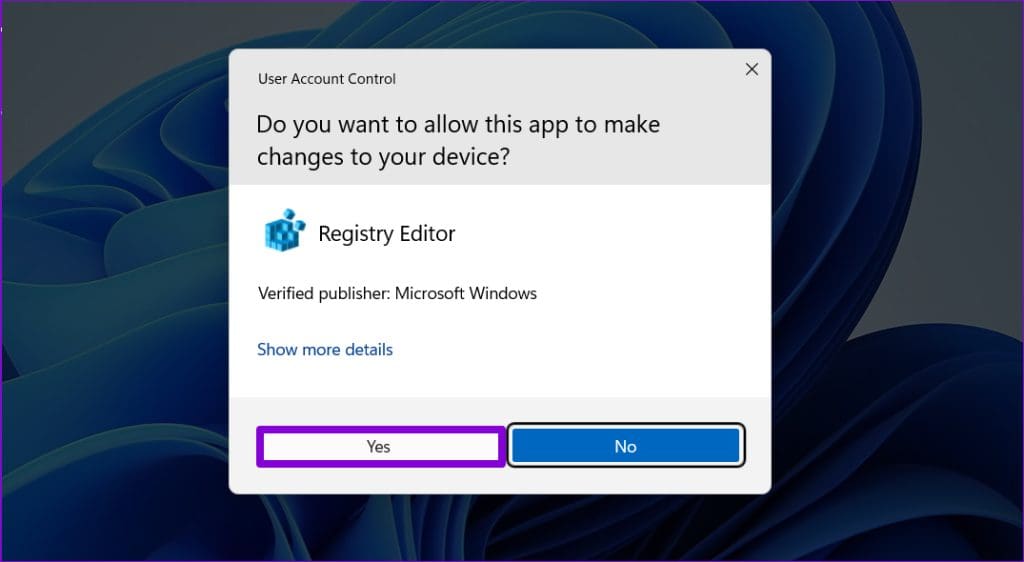
HKEY_LOCAL_MACHINE\SOFTWARE\Microsoft\Windows Messaging Subsystem
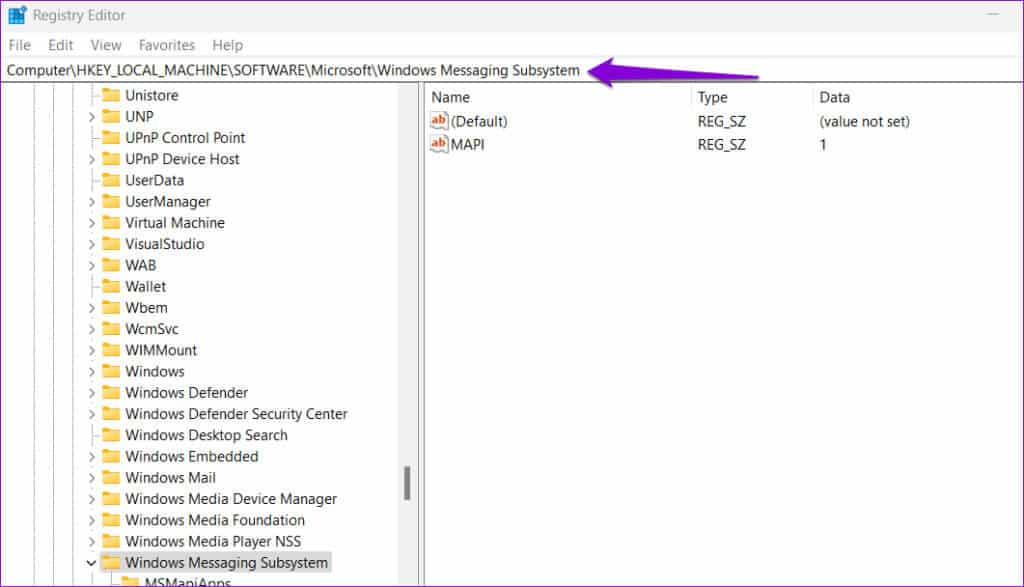
Розділ 4: Клацніть правою кнопкою миші клавішу підсистеми обміну повідомленнями Windows і перейдіть до новий, І вкажіть значення DWORD (32 біти). Назвіть це SharedMemMaxSize.
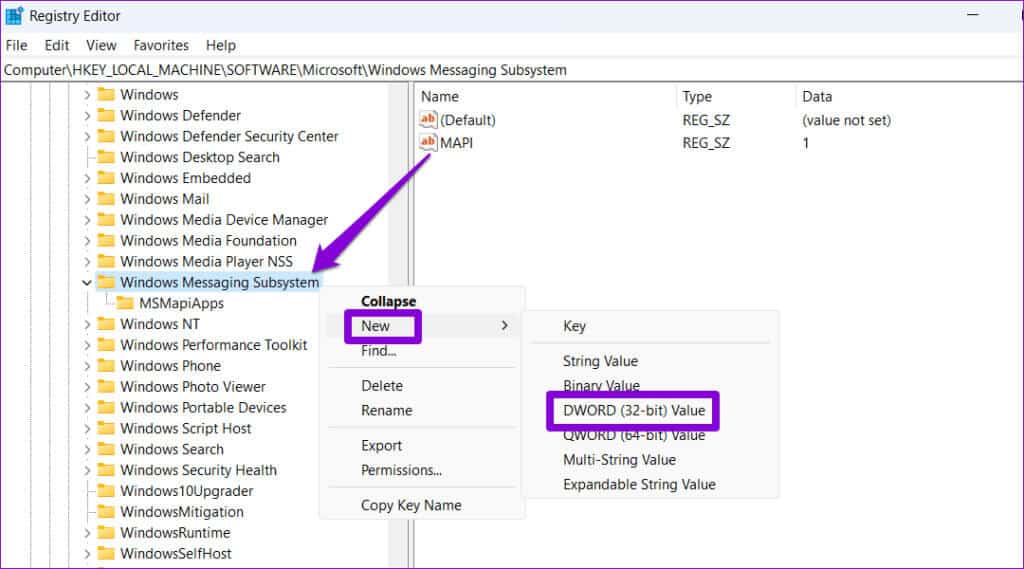
Розділ 5: Подвійне клацання DWORD Який був новостворений. Напишіть 300000 У полі «Дані значення» натисніть В ПОРЯДКУ.
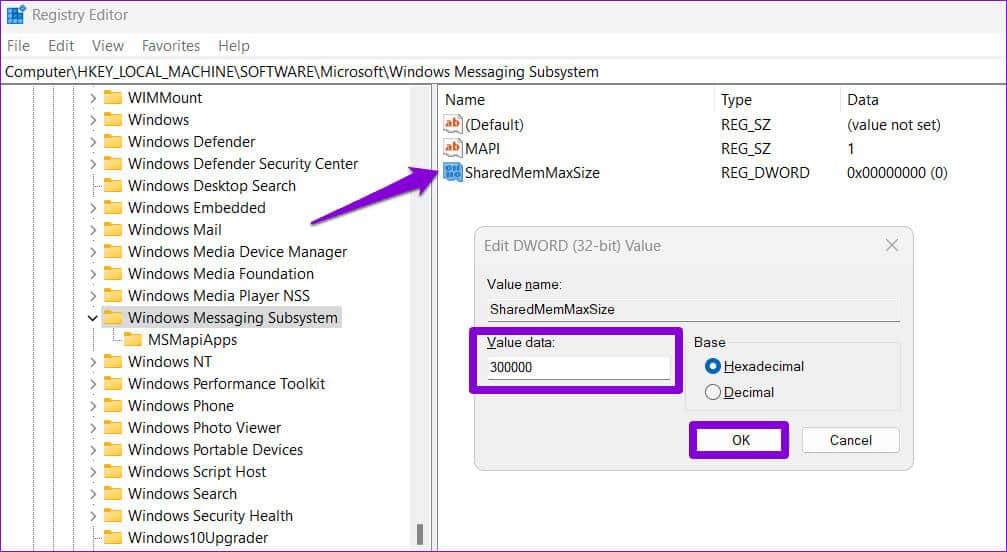
Крок 6: Клацніть правою кнопкою миші на системній клавіші Windows Messaging sub і перейдіть до Новий і виберіть ключ. Назвіть це Додатки.
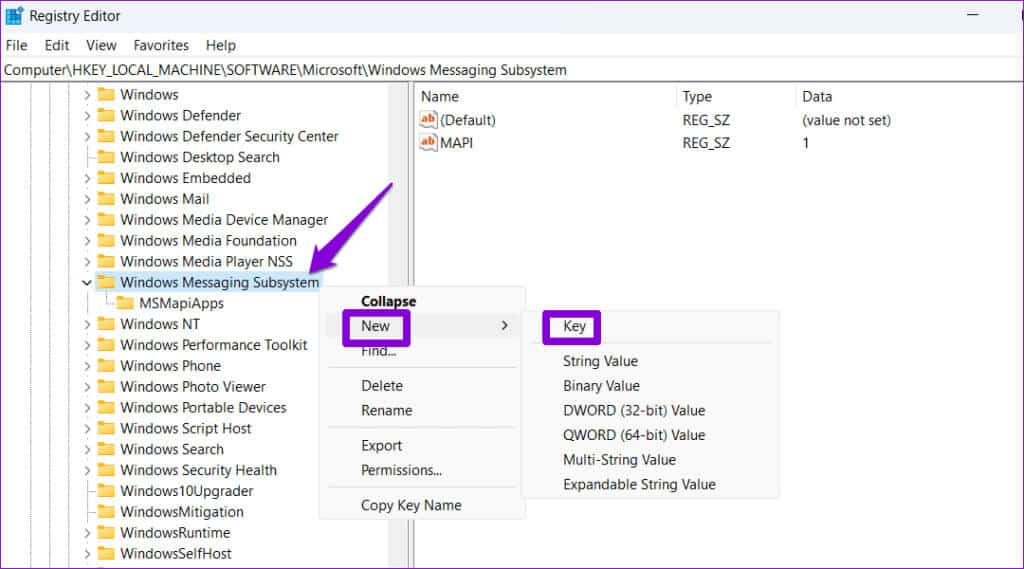
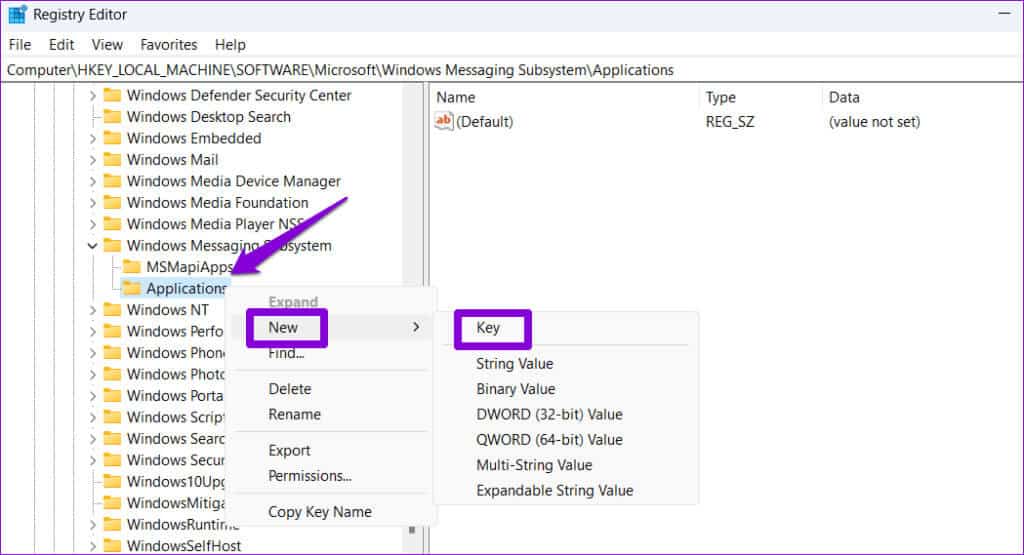
Розділ 8: Клацніть правою кнопкою миші на клавіші перспектива, і перейдіть до новий, І вкажіть значення DWORD (32 біт). назвіть це SharedMemMaxSize.
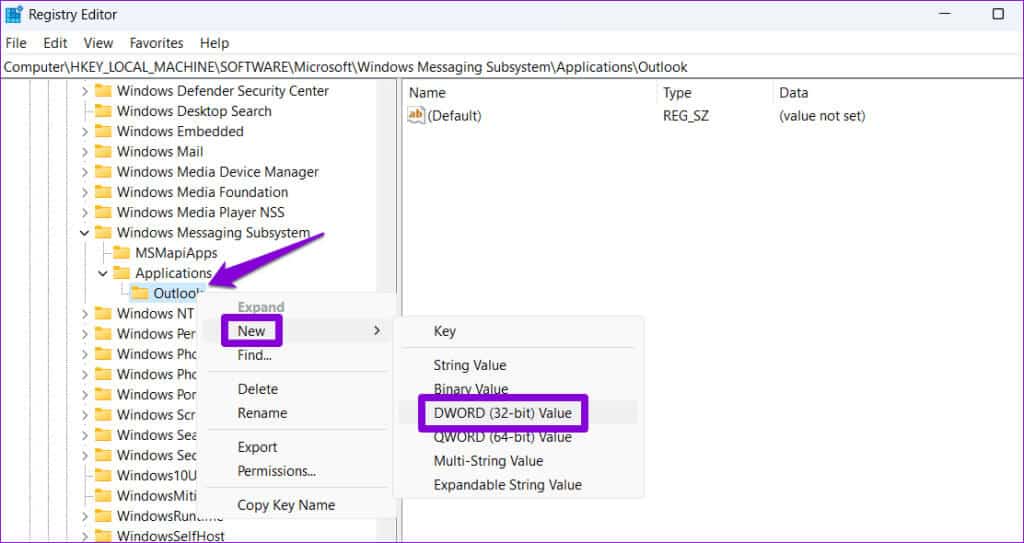
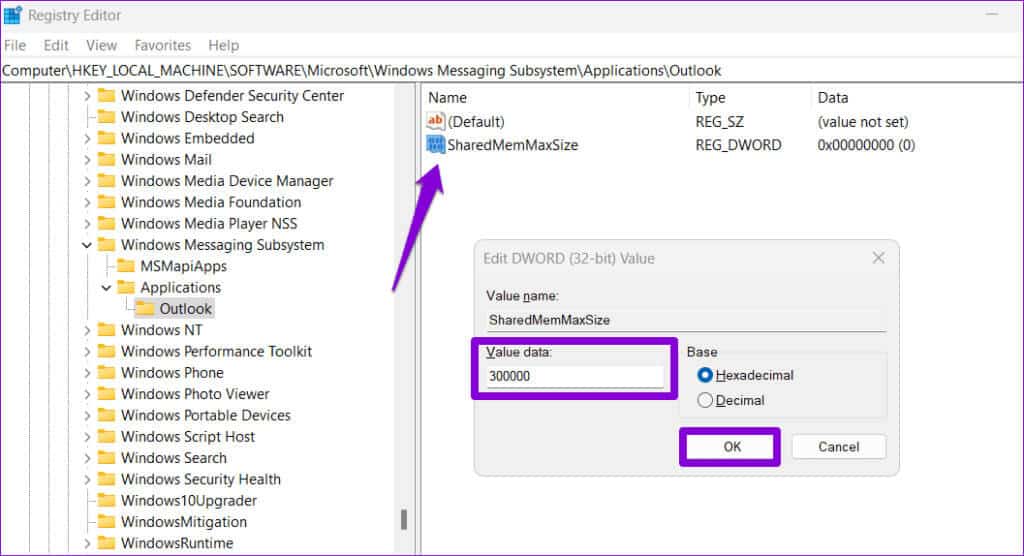
Перезавантажте комп’ютер після виконання наведених вище дій. Після цього Microsoft Outlook більше не має відображати помилку «Не вистачає пам’яті або системних ресурсів» На ПК з Windows 10 або 11.
6. Запустіть засіб відновлення Office
Нарешті, ви можете запустити Microsoft Office Repair Tool, якщо нічого не допоможе. Це може допомогти вирішити проблеми з продуктивністю для будь-якої програми Office, включаючи Outlook.
Розділ 1: Натисніть комбінацію клавіш Windows + R, щоб відкрити діалогове вікно «зайнятість». Введіть у поле appwiz.cpl і натисніть Enter.
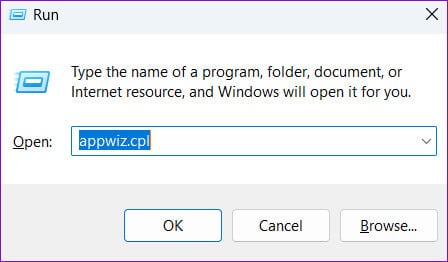
Розділ 2: У вікні «Програми та засоби» виберіть продукт Microsoft Офіс у списку та натисніть кнопку "Зміна" вище.
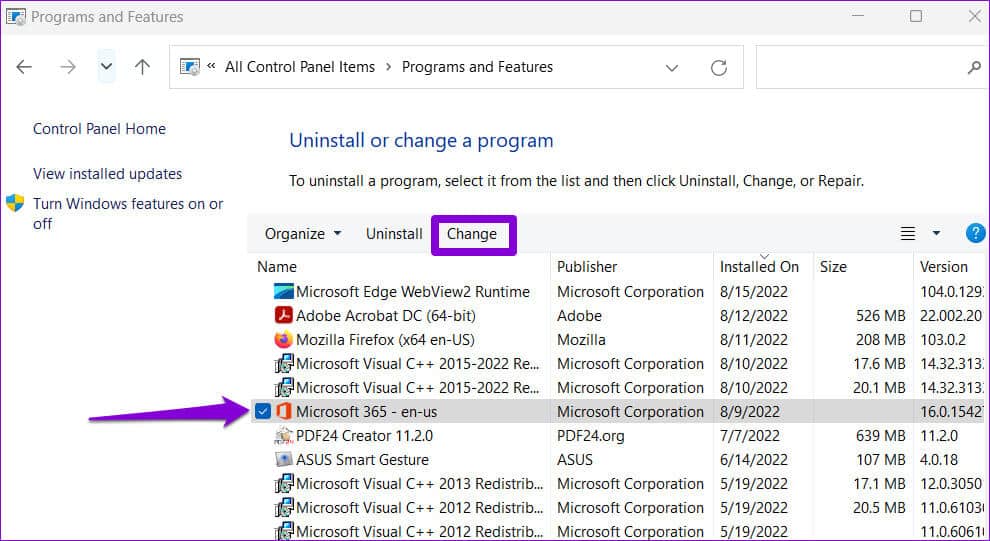
Крок 3: Виберіть параметр Ремонт онлайн і натисніть Ремонт.
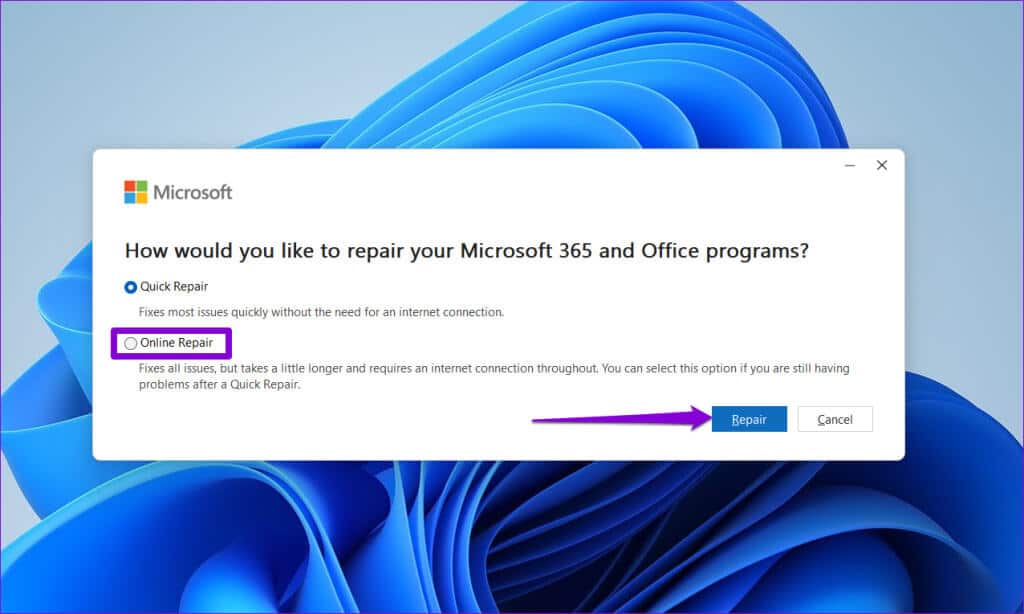
Зробіть помилки пам'яті справою минулого
Microsoft Outlook іноді може бути невеликим ресурсом. Однак може бути неприємно, якщо Outlook продовжує несподівано закриватися та відображати помилки на зразок «Недостатньо пам’яті або системних ресурсів» або «Outlook вичерпав усі спільні ресурси». Ми сподіваємося, що одна з наведених вище порад допомогла вам вирішити проблему браку пам’яті або системних ресурсів Microsoft Outlook.